after effects制作出創建流光流動形態具體操作步驟
近幾日一部分使用after effects的伙伴們總會詢問小編,after effects中是怎么創建流光流動形態的?下文就為你們帶來了after effects制作出創建流光流動形態的具體操作方法。

1. 首先建立合成。執行菜單欄中的compositionnew composition[合成新建合成]命令,建立一個標準的pal制合成,并將其命名為“流光”,如圖所示。
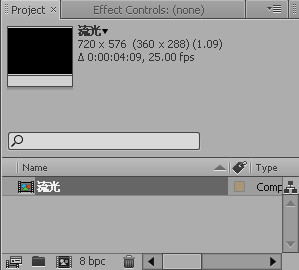
2. 在時間線窗口上單擊鼠標右鍵,在彈出的快捷菜單中選擇newsolid[新建固態層]命令,建立一個任意填充的固態層,并將其命名為“流光1”,如圖所示。

3. 選中“流光1”層,使用鋼筆工具繪制一條mask,合成窗口顯示如圖所示。
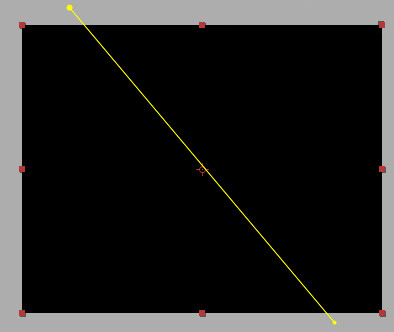
4. 選中“流光1”層,執行菜單欄中的effecttrapcode3d stroke[特效trapcode三維描邊]命令,默認參數和效果如圖所示,可以看到mask已經產生描邊效果。

由于默認情況下mask是以黃色顯示,這樣對我們觀察描邊的色彩和形態會有一定影響,因此我們經常在操作的時候會暫時隱藏mask。
5. 單擊合成窗口底部的顯示或隱藏mask按鈕,將mask隱藏,并設置3d stroke特效的thickness[厚度]為“0.3”,如圖所示,可以看到描邊已經變細了。我們通過多次復制很細的線條來創建流光效果。

6. 展開taper[兩端變細]參數,勾選enable[允許]選項,如圖所示。可以看到描邊兩端產生逐漸變細的衰減效果,形態更接近于光的形態。如果看不清這個參數產生的效果,可以先將thickness[厚度]設置得大一些,可以看到明顯效果。參數測試完畢后,記得將thickness[厚度]值改回“0.3”。
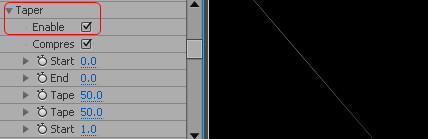
7. 下面多次復制細線。展開repeater[重復]參數,勾選enable[允許]選項。 設置 instances[復制份數]為“4”,即線條兩邊各產生4根復制的線條。
設置opacity[不透明度]為“60.0”,這樣復制的線條可以向兩邊產生透明過渡,即中間的線條不透明,向兩邊依次衰減。
設置x displace[x軸位移]為“2.0”,即復制的線條依次在水平方向上位移兩個像素,這樣畫面中復制的線條會產生水平方向的錯位效果。
設置z displace[z軸位移]為“0”,即復制的線條在z軸方向上不產生位移效果,如圖所示。
參數調整完畢后,可以看到合成窗口中已不再是單獨的一根線條,而是多根線條,這樣,光線的雛形就產生了。
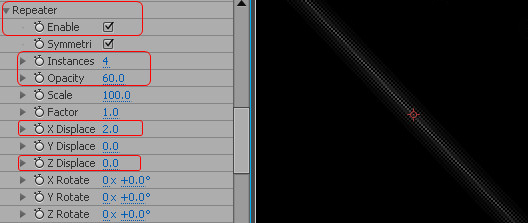
8. 通過觀察,發現線條太平,下面設置線條由遠及近的透視效果。展開camera[攝影機]參數,勾選comp camera[合成攝影機]選項,如圖所示。這一步操作是設置使用合成攝影機來驅動描邊效果。
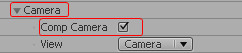
9. 目前合成中還沒有合適的攝影機,這需要我們自己創建。在時間線窗口的空白處單擊鼠標右鍵,在彈出的快捷菜單中選擇newcamera[新建攝影機]命令,在彈出的攝影機設置對話框中將preset[預設置]設置為“15mm”,如圖左所示。單擊ok按鈕確定后,時間線窗口中出現了新建的攝影機,如圖右所示。
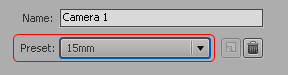

10. 調整攝影機參數,將描邊效果調整至如圖所示的狀態。
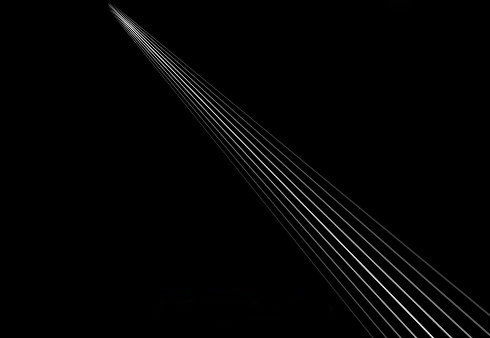
現在可以看到,通過調整剛剛建立的15mm廣角攝影機,描邊已經產生了強烈的透視效果。然而由于描邊是平直的,如果想要產生扭曲運動效果,則需要調整mask形態。
11. 單擊合成窗口底部的顯示隱藏mask按鈕,重新顯示剛才隱藏的mask,并使用鋼筆工具在mask上拖曳,得到新的錨點和控制手柄,并將mask調整至如下圖(上)所示的曲線狀態。調整完畢后,合成窗口顯示如下圖(下)所示。至此,光線形態的創建就完成了。
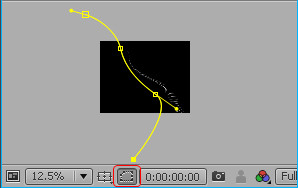
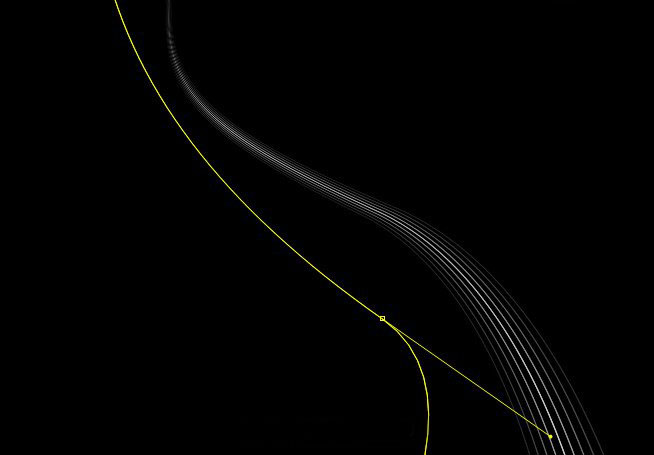
按照上文講述的after effects制作出創建流光流動形態的具體操作方法,相信你們應該都學會了吧!
相關文章:

 網公網安備
網公網安備